用比特精灵下载文件全程图文指导教程
用比特精灵下载文件全程图文指导教程
第一步:搜索种子文件
也就是从Internet上寻找你要下载影片、音乐、软件或其他文件的种子文件,即后缀名为.torrent的文件。什么?你找不到!去其它版块逛逛吧!
第二步:下载或直接打开种子文件
2-1、找到要下载的种子文件后,用鼠标左键或右键单击下载链接,如下图所示:
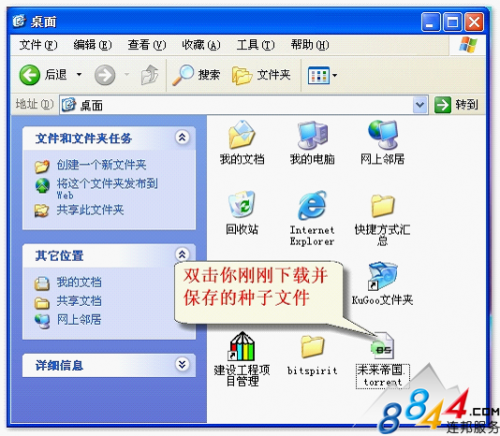
你也许没有立刻看到上面的图,会出现这样的情况:

这时候你关闭上面的提示,并打开比特精灵,然后按图操作:
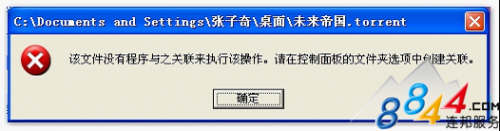
这时后缀为.torrent的种子文件就与比特精灵软件建立了关联,再次双击刚刚下载并保存的文件就会出现添加任务对话框了。
2-6、如果你在2-2步选择的是打开而不是保存,则将直接出现添加任务对话框。当然如果仍然出现图6的让你创建关联的对话框,仍然按照图7所示操作一次就可以了。
2-7、如果你在2-1步时不是采用点击左键而是点击右键,则出现右键菜单,如下图:

第三步:添加任务及其选项
出现在图5中所示的对话框就是添加任务对话框,另外还有一种添加任务的方法是:

3-1通过比特精灵菜单添加任务,如图所示:
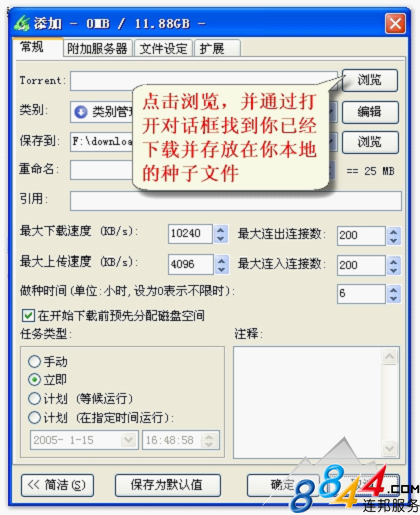
通过这种方式出现的添加任务对话框如下图所示:
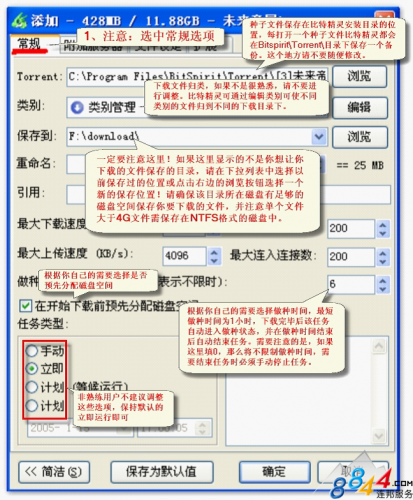
这时需要你通过浏览并找到种子文件来添加任务。
3-2、添加任务的常规选项:
以图5所示的添加任务的情况为例来说明,如下图所示:
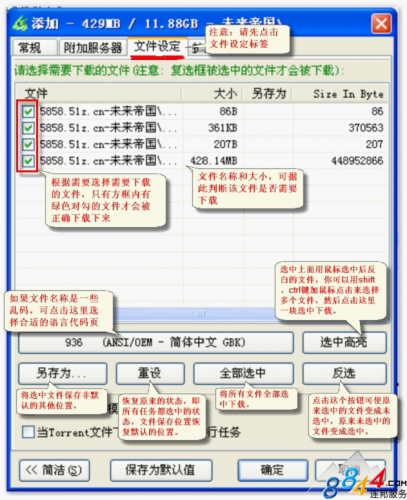
需要说明的是如果你是通过比特精灵的菜单添加的任务需按4-1步骤操作。
3-3、选择要下载的文件:
注意,通过在下载页面上点击右键出现右键菜单并点击通过比特精灵下载弹出的添加任务对话框是不能在这个时候选择下载文件的。
其他方式添加的任务选择下载文件的方法如下图:
比特精灵是一款界面美观,使用简单,功能强大的BT客户端.C++全新内核.它不仅提供BitTorrent协议的完全实现,而且提供强大的个性化功能.
2比特精灵有哪些主要功能和特点?
1)智能可控的缓存功能,尽可能的保护硬盘.
.
2)在下载过程中,需要时才创建文件.
3)高速下载,挑战网速极限.
4)强大的管理功能,文件分类管理,支持自定义类别.
5)可以对每一个Torrent中的文件进行选择性的下载.
6)实用的全局及单独任务的速度控制.
7)详细的对等连接信息.可以在任务运行的时候关闭不合适的连接.
8)支持附加tracker,可以在任务运行中加入多个tracker,进一步提高速度.
9)当连接的速度过慢的时候自动关闭该连接,有效利用资源.
10)内存池技术,支持在系统可用内存过低时释放内存以及是内存池利用率不高时压缩内存池.
11)IE集成.
12)可开关的气泡提示,及时提示运行状态.
13)当磁盘空间不足的时候自动中止任务.
14)清晰明了的程序运行状态.
15)下载队列,及计划下载.
16)智能可控的网站收集器.
17)监视剪贴板.
18)极快的文件检测速度,进一步保护硬盘.
19)支持HTTP/SOCK4/SOCK5代理,让你下载无限制
20)简单易用美观的用户界面.
3怎样开始一个新的任务?任务属性中的各个选项分别表示什么意思?有什么作用
可以通过主窗口工具栏中的“添加任务”按钮或者菜单“编辑->添加任务”来开始一个新的任务,或者在IE浏览器中右击Torrent文件的URL 链接,在弹出的菜单中选择“用比特精灵下载”.这样你会看到添加新任务界面,指定类别和路径,按确定添加新任务.在高级选项里,你可以看到关于该任务的详细设置.以下是关于有关选项的简单说明.
1)该任务的Torrent文件:如果是通过IE菜单添加的任务,那么比特精灵会自动”Torrent”后面的编辑框填入该Torrent文件的URL链接,否则,你需要手动添加Torrent文件的磁盘路径或者是URL路径;
2)该任务的类别或路径:在类别一栏为该任务选择类别,如果无类别设置,比特精灵会将该任务保存在默认的基准路径(通常是安装磁盘的Downloads目录),您可以通过”编辑”按钮来改变类别路径或者添加/删除类别;您也可以在“保存到”一栏直接指定保存路径.
3)最大缓存区块:最大缓存区块指的是该任务在运行的时候能使用的最大缓存区块个数,用于指定任务缓存的大小.比特精灵默认的标准区块大小为 256KB.如果任务的区块大小不同于默认区块,比特精灵会自动转化为默认区块来决定该任务的最大缓存.例如:某任务的实际区块为512KB,设置的最大缓存区块为50,则该任务的最大缓存为(256*50)KB,实际最大缓存区块数目为50/(512/256)=25个.比特精灵正是采用缓存的技术来保护硬盘,最大缓存区块的合理设置依网络速度和硬件设置而各不相同.
4)下载前预分配磁盘空间.选上该选项,比特精灵将会在下载前预先分配磁盘空间,这可能会耗费较长的时间和较高的CPU,特别是任务比较大的时候,但是可以减少磁盘碎片,并且保证有足够的空间来完成下载任务.如果不选的话,比特精灵将较快地进入连接状态,但是不能保证有足够的磁盘空间(在下载过程中,如果磁盘空间不足,比特精灵会自动中止任务)以及可能会产生一些磁盘碎片.
5)下载连接数和上传连接数.下载连接数指的是比特精灵从本地发起的主动连接(在连接页面表示为向上的兰色的箭头),而上传连接数指的是连入的连接数(在连接页面表示为黄色的向下的箭头).通常,上传连接比较容易获得数据.
4比特精灵可以用于内网吗?
可以,只要你能正常访问Internet,你就能使用比特精灵.
5比特精灵支持http代理吗?我该去哪里配置?
比特精灵从1.2.0版本起开始支持http代理,2.0以后支持sock4/sock5代理.请到选项->个人配置->高级选项里进行相关的配置.
6比特精灵可以将下载的文件存放到网上邻居吗?
可以.在添加任务的时候将保存路径设置为网上邻居中的相关目录.
.
7怎么选择文件下载?
在”添加任务“时,你可以在”文件选项“里选择文件,在任务运行阶段,你可以通过”文件信息“页实现文件过滤性下载.具体的做法是,选中要下载的文件,将该文件前头的复选框打勾,然后确定.
8选择”开始下载前预分配磁盘空间“和不选有什么不同?
选上该选项,比特精灵将会在下载前预先分配磁盘空间,这可能会耗费较长的时间和较高的CPU,特别是任务比较大的时候,但是可以减少磁盘碎片,并且保证有足够的空间来完成下载任务.如果不选的话,比特精灵将较快地进入连接状态,但是不能保证有足够的磁盘空间(在下载过程中,如果磁盘空间不足,比特精灵会自动中止任务)以及可能会产生一些磁盘碎片.需要提醒的是,如果你需要选择文件下载,请不要预先分配空间,以避免不必要的资源浪费.
9怎样才能降低比特精灵的内存使用?
如果您想降低内存使用,可以编辑任务属性,将最大缓存区块的数目设得小一些.其次,”选项->个人设置->其他选项“中的”尽量释放内存...“选项也会有所帮助.另外,比特精灵自1.1.0版本推出了内存池技术,更有效地管理和利用内存.如果您正在使用的是1.1.0或者更新的版本,建议选上”选项->个人设置->高级选项“中的”压缩内存池...“选项.
10为什么有时候连接失败,比特精灵并不尝试重试?
有三种情况比特精灵不会尝试重试:其一,当tracker服务器返回HTTP40X错误号的时候,这表示您所请求的文件不存在;其二,当您选择”作为种子上传“,但本地的种子文件有错误的时候;其三,该任务的重试次数已经达到了最大重试次数(可以在”选项->个人设置->任务属性“里设置)
11怎样向正在运行的任务附加tracker?
编辑任务属性,在”trackers“页,依提示操作即可.需要提醒的是,只有左边的复选框被选中的Tracker才能真正生效.
12比特精灵能自动检测新版本吗?
可以.选上”选项->检查新版本“,当有新的版本发布时,比特精灵会自动提醒您更新.建议您时常更新版本,因为无论在功能方面还是性能方面,比特精灵都会带给您意想不到的惊喜.
13为什么有时候在任务信息中显示的已下载数大于任务栏中显示的完成数?是程序出错了吗?
这是正常现象.任务信息栏中的已下载数指的是该任务中比特精灵接受到的数据总和,其中可能包括错误的数据包以及已经部分下载但还未写到硬盘中的区块,而任务栏中的完成数指的是实际的写到硬盘中的数据.另外,当任务停止后,信息栏显示的下载数可能比实际数要低,这是正常现象,待下次启动后会恢复正常.
14我选择了”当所有任务完成后关机“,可为什么所有下载都已经完成了,比特精灵还在运行?
如果任务属性中没有设定做种时间,比特精灵会在任务完成后自动做种一或2个小时再自动关机.
15怎么打开比特精灵的端口映射功能?
从1.2.0RC5版起,比特精灵就是默认支持端口映射功能的,您所需要做的就是确保在您的网关/路由上做了正确的NAT设置.
16我能看到我的对等连接的完成状况吗?
当然.在连接列表的右边小窗口中显示的就是选中对等连接的完成状况.绿色的表示该区块可用(对方有,本地没有),灰色表示该区块不可用(对方和本地都没有),兰色表示本地已经完成了对该区块的下载.
17怎样才能提高比特精灵的下载速度?
比特精灵的内核已经为高速下载做了最好的优化.从1.1.0RC2版本起,比特精灵的速度优势尤其明显.当然,合理的设置,有效地利用资源会让比特精灵有更好的表现.如果你是内网用户,而且不能做端口映射(即别人无法主动找到你,你的连接页面中只有兰色的向上的连接),那么建议你在任务属性中将上传连接设到最小,将下载连接设置得大一些;如果你有公网IP,或者虽然是内网用户,并且通过端口映射等措施,能够让别人访问你(这时你的连接页面中能看到黄色的向下的连接),那么,建议你让任务属性中的上传连接数大于下载连接数,因为通常上传连接(黄色箭头)更容易获得数据.关于连接的具体描述,请参阅问题2. 另外,根据上网方式和硬件条件,设置合理的缓存区块也很重要.
18如何进行下载/上传速度限制?
你可以通过全局速度限制和任务速度限制来实现对速度的控制.请到”选项->个人设置->任务属性“中设置最高全局上传/下载速度,在单个任务的任务属性里设置任务的最高全局上传/下载速度.任务的最高速度限制服从全局的速度限制.比如,全局的最高上传速度为300KB/S,而任务的最高上传速度为500KB/S,则实际运行中,以300KB/S为最高限制.需要提醒的,有时候比特精灵的瞬时速度显示会大于最高限制速度,这是由于任务调度,网络缓存等原因造成的,不用担心.任务的平均速度肯定会低于最高速度限制.另外还需要声明的是,比特精灵提供速度限制的选项,主要是考虑到用户需要同时进行多种网络活动,不希望比特精灵占据全部带宽的情况.请不要利用这个功能一味的只下载,不上传.实际上,无数的测试表明,当你上传越多(贡献越多)的时候,下载到的数据也越多(得到也越多),这正是BT的精神:我为人人,人人为我!
19任务信息里的可用连接/种子数和已连接/种子数有什么区别?
连接/种子数指的是tracker服务器返回的种子连接数和种子数,已连接/种子数指的是当前任务已经成功建立连接的连接数和种子数.由于tracker服务器信息的实效性以及网络状况等原因,已连接/种子数会和连接/种子数有一些差距!
20我用的是WINXP系统,为什么我运行比特精灵的时候,系统不能进入待机状态?
为防止由于系统自动待机而导致任务中止,比特精灵提供”当有任务运行时防止计算机进入待机状态的选项“,且默认生效.如果需要待机,请把该选项去掉(选项->个人设置->高级选项)
21我是内网用户,能主动做种吗?为什么我的上传速度很慢?
当然可以.下载完成以后,选择作为种子上传即可。如果你的网络支持端口映射,那么恭喜你,你能做一个名副其实的种子,不仅你能连别人,主动做种,别人也能顺利地找到你.另外,当你要主动做种子时,可以通过右键菜单的”作种子上传“-”快速检测“来快速作种,避开文件检查.
22我是内网用户,为什么我的连接列表里只有蓝色的出去的连接?
这是因为你的网关或者路由器没有做端口映射,局域网以外的人无法访问到你.请联系网管,开通相应的端口映射(如果允许的话)
23为什么我什么都当不到,一直显示”有错误发生,请等待重试“?
在两种情况下您会得到该错误:1,你无法访问该服务器;2,该服务器忙或者已经关闭.通常遇到这类错误,比特精灵会自动重试,如果你确认只是因为服务器忙的话,建议耐心等待.
24在没有种子的时候,有没有可能完成下载任务?
当然可能.只要你的所有对等连接持有的区块能组成一个完整的文件,你就能完成下载任务.在1.2.0以后的版本中,比特精灵提供任务完成可能性估算.在连接页面可以看到,比特精灵将完成情况分成5个等级,依次是,poor,notbad,good,verygood和nice,并且提供对但个对等连接的估算和任务的整体估算.你可以根据这个估算来觉得是否继续该任务.
